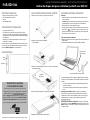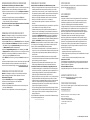Insignia NS-PCHD235 Guia de instalação rápida
- Tipo
- Guia de instalação rápida

Connecteur mâle
USB 3.0 de type A
Connecteur mâle USB 3.0 de type micro B
Disque dur
SATA de 2,5 po
Témoin
d'état
Port USB 3.0
CONTENU DE L’EMBALLAGE
• Boîtier pour disque dur SATA de 2,5 po USB 3.0
• Câble à haut débit USB 3.0 A à micro B
• Tournevis
• Guide d’installation rapide
CONFIGURATION SYSTÈME REQUISE
• Un disque dur série ATA de 2,5 po.
• PC ou Macintosh avec un port USB 3.0 disponible (le boîtier peut être
connecté à un port USB 2.0, mais il ne fonctionnera qu’à des débits USB 2.0).
• Compatible avec les systèmes d’exploitation Microsoft Windows XP, Windows
Vista et Windows 7.
• Compatible avec le système d’exploitation Mac OS X version 10.4 ou plus
récente (USB 2.0 seulement).
Pour des performances et une abilité optimales, installer les dernières mises à
jour et les service packs (SP) de Windows (aller au menu démarrer [Start] et
sélectionner Windows Update [Mise à jour de Windows]).
CARACTÉRISTIQUES
INSTALLATION DU DISQUE DUR DANS LE BOÎTIER
1 Retirer les deux vis du panneau qui comporte le connecteur USB.
2 Retirer le couvercle en plastique de l’extrémité
et le circuit imprimé.
3 Brancher le connecteur SATA du disque dur sur le connecteur correspondant du
circuit imprimé du boîtier.
4 Faire glisser le plateau du disque (avec le disque xé) dans le boîtier.
5 Remettre les deux vis de xation du panneau latéral.
CONNEXION DU BOÎTIER À L’ORDINATEUR
Remarques :
• Vérier que le disque dur a bien été installé dans le boîtier avant de connecter
celui-ci à l’ordinateur.
• Un nouveau disque dur doit être initialisé et partitionné pour qu’il s’ache dans
l’explorateur Windows ou sur le bureau du Mac. Voir la documentation du
fabricant du disque ou le Guide de l’utilisateur en ligne.
• Pour une performance optimale, vérier que l’ordinateur portatif ou le PC dispose
de ports USB 3.0 ( ). Si l’ordinateur ne dispose pas de ports USB 3.0, il est
possible de connecter le câble USB 3.0 à n'importe quel port USB 2.0 disponible,
mais le débit sera celui d’un port USB 2.0.
Pour connecter le boîtier à l’ordinateur :
1 Brancher le plus petit connecteur USB 3.0 (type micro B) du câble USB (fourni) sur
le port du boîtier.
2 Connecter l'autre extrémité du câble USB à un port USB de l’ordinateur.
Le système d'exploitation détecte et congure automatiquement le nouveau disque.
Si le disque est correctement détecté, une nouvelle lettre de disque dur est aectée
au boîtier.
• Sur les PC, la nouvelle lettre de disque dur apparaît dans My Computer (Poste
de travail) de l’ordinateur.
• Sur les ordinateurs Macintosh, la nouvelle lettre de disque dur apparaît sur le
bureau.
Remarque pour les utilisateurs de PC : Si le système ne reconnaît pas de
nouveau disque, le nouveau disque dur doit être formaté. Pour toute assistance
complémentaire, se référer à la section Problèmes et solutions au dos de ce guide
d’installation rapide, ou consulter le guide de l’utilisateur en ligne sur le site
www.insigniaproducts.com.
Remarque pour les utilisateurs de Macintosh : Si le système ne reconnaît pas
de nouveau disque, sélectionner Disk Utilities (Utilitaire de disque) dans le dossier
Utilities (Utilitaires), puis sélectionner le boîtier externe et formater le disque selon
les exigences actuelles.
Guide d’installation rapide
|
NS-PCHD235/NS-PCHD235-C
Boîtier de disque dur pour ordinateur portatif avec USB 3.0
CONSULTER LE GUIDE DE
L’UTILISATEUR EN LIGNE!
Nous sommes pour l'écologie, aussi une copie du Guide de
l’utilisateur n’est pas livrée avec l’appareil, mais est disponible
en ligne. Allez sur le site www.insigniaproducts.com, puis
cliquez sur Support & Service (Assistance et service). Saisissez
le numéro de modèle dans le champ sous Manual, Firmware,
Drivers & Product Information (Guide, microprogramme,
pilotes et renseignements sur le produit), puis cliquez sur .
Avant l’utilisation de ce produit neuf, lire ces instructions an d'éviter tout dommage.

V1 FRANÇAIS 14-0328
DÉCONNEXION DU BOÎTIER DE L’ORDINATEUR
Pour débrancher le boîtier lorsque l'ordinateur est allumé :
Remarque : Si une fenêtre de disque est ouverte ou si le boîtier avec disque dur est
actif, fermer la fenêtre concernée avant d’essayer de déconnecter le boîtier.
1 Cliquer avec le bouton droit de la souris sur l’icône Safely Remove Hardware
(Retirer le périphérique en toute sécurité) situé près de l’horloge dans la barre
des tâches.
2 Sélectionner le disque à déconnecter, puis cliquer sur STOP (Arrêt).
3 Quand Windows signale que la déconnexion peut être eectuée en toute
sécurité, déconnecter le boîtier de l’ordinateur.
Pour déconnecter le boîtier lorsque l'ordinateur sous Mac OS X est allumé :
1 Faire glisser l’icône USB dans la corbeille (TRASH).
2 Déconnecter le boîtier.
FORMATAGE DU DISQUE DUR AVEC UN PC
Attention : Le formatage n'est requis que s'il s'agit d'un disque neuf. Ne pas
formater un disque qui contient des données importantes à conserver.
Pour formater un disque dur avec un PC :
1 Cliquer sur Start (Démarrer) puis sur Control Panel (Panneau de conguration).
2 Cliquer sur Performance and Maintenance [Performances et maintenance]
(dans Windows 7 cliquer sur System and Security (Système et sécurité), puis
sur Administrative Tools (Outils d’administration).
3 Cliquer sur Computer Management (Gestion de l'ordinateur), puis sur Disk
Management (Gestion des disques) dans le menu sur le côté gauche de l'écran.
4 Cliquer sur le nouveau disque (identiable par le numéro de modèle et sa
capacité), puis sur l'onglet Action en haut de l'écran.
5 Aller à All Tasks (Toutes les tâches), puis cliquer sur Format (Formater) dans le
menu.
6 Sélectionner le système de chier et les autres choix souhaités, puis cliquer sur OK.
Pour toute information sur la façon de partitionner un nouveau disque dur,
consulter le Guide de l’utilisateur en ligne sur le site www.insigniaproducts.com.
FORMATAGE DU DISQUE DUR SOUS MAC
Attention : Le formatage n'est requis que s'il s'agit d'un disque neuf. Ne pas
formater un disque qui contient des données importantes à conserver.
Pour formater le disque dur :
1 Cliquer sur Disk Utility (Utilitaire de disque) dans Applications.
2 Sélectionner le nouveau disque dur en cours d'installation.
3 Cliquer sur l’onglet Erase (Eacer).
4 Sélectionner un format de volume et aecter un nom au nouveau disque dur,
puis cliquer sur Erase (Eacer).
Pour toute assistance complémentaire, consulter le manuel du propriétaire.
PROBLÈMES ET SOLUTIONS
Aucun boîtier/lecteur additionnel ne s'ache dans mon système
• Vérier que le disque dur fonctionne. Un disque dur qui ne fonctionne pas sur un
ordinateur portatif ne fonctionnera sans doute pas non plus avec ce boîtier.
Quand le boîtier est connecté à un PC, écouter si la rotation du disque dur peut
être entendue (elle peut être très faible). Contacter le fabricant du disque dur ou
de l'ordinateur pour toute information sur la façon de tester le disque dur.
• Vérier que le câble USB est fermement connecté au boîtier et à l'ordinateur.
• Vérier que le câble USB n'est pas hors service ou endommagé.
• Ouvrir le boîtier et vérier que toutes les connexions sont correctement
eectuées.
• En cas d'utilisation d'un ordinateur de bureau, essayer d'utiliser les ports USB au
dos de l'ordinateur au lieu des ports USB de la face avant.
• L'ordinateur utilisé peut ne pas être capable de reconnaître la partition sur le
disque dur, si celui-ci est endommagé ou n'est pas formaté correctement. Il est
possible d'initialiser, de partitionner et de formater des disques durs non reconnus
en utilisant l'option Disk Management [Gestion des disques] (dans Windows,
Control Panel > Administrative Tools > Computer Management [Panneau de
conguration > Outils d’administration > Gestion de l'ordinateur] (utilisateurs de
Windows) ou Disk Utilities [Utilitaire de disque] (utilisateurs de Mac).
ATTENTION : L'action qui suit eacera toutes les données existantes sur le disque
dur. Si le disque dur est endommagé, et que l'utilisateur souhaite récupérer les
données, le fait de continuer EFFACERA l'information existante.
• En cas d'utilisation d'un disque dur neuf, a-t-il été formaté et partitionné? Si ce
n'est pas le cas, voir la section « Partitionner et formater un nouveau disque dur ».
Si le disque dur n'est pas formaté ni partitionné, Windows ne lui aecte pas de
lettre de lecteur.
• Certains ordinateurs ont des dicultés à démarrer avec un disque dur USB
connecté. Déconnecter le disque dur de l’ordinateur puis redémarrer l'ordinateur.
Après le démarrage, connecter le disque dur.
• Ne pas utiliser de concentrateurs USB sans alimentation séparée, car ils ne
fournissent pas susamment de puissance pour alimenter le disque dur.
Le transfert de données entre l’ordinateur et le périphérique est lent
• Le système fonctionne peut-être à un débit USB 2.0 en raison de l'installation
incorrecte de la carte USB 3.0. Le système utilisé n'est pas compatible USB 3.0. Si
le système intègre une fente PCIe, il est possible d’obtenir des transferts de
données SuperSpeed USB en installant une carte PCIe USB 3.0.
• Vérier que le boîtier est connecté à un port USB 3.0 ou 2.0. Ce boîtier pour disque
dur permet des transferts à des débits optimaux si un port USB 3.0 est utilisé.
• Le débit de données est grandement inuencé par le type et l'emplacement des
données sur le disque dur. Certains gros chiers peuvent être copiés plus
rapidement que des petits chiers, car les gros chiers ont plus de chance d'être
organisé de façon séquentielle sur le disque dur.
• Les disques durs magnétiques fonctionnent à un débit plus lent que le débit de
transfert maximal USB 3.0. Les débits de transfert seront plus rapide avec un port
USB 3.0 qu'un port USB 2.0, toutefois ils seront toujours limités par le débit
physique du disque dur.
Pour toute information complémentaire, consulter le Guide de l'utilisateur en ligne
sur le site www.insigniaproducts.com.
SPÉCIFICATIONS
Pour toute information sur les spécications, consulter le Guide de l'utilisateur en
ligne sur le site www.insigniaproducts.com.
AVIS JURIDIQUES
Article 15 de la FCC
Cet appareil est conforme à l’article 15 du règlement de la FCC. Son utilisation est
soumise aux deux conditions suivantes : (1) cet appareil ne doit pas provoquer
d’interférences préjudiciables et (2) il doit accepter toute interférence reçue, y
compris celles risquant d’engendrer un fonctionnement indésirable.
Cet équipement a été mis à l’essai et déclaré conforme aux limites prévues pour un
appareil numérique de classe B, dénies dans l'article 15 du règlement de la FCC.
Ces limites ont été établies pour fournir une protection raisonnable contre les
interférences préjudiciables lors d’une installation résidentielle. Cet équipement
génère, utilise et diuse des ondes radio et, s’il n’est pas installé et utilisé
conformément aux instructions dont il fait l’objet, il peut provoquer des
interférences préjudiciables aux communications radio. Cependant, il n'est pas
possible de garantir qu’aucune interférence ne se produira pour une installation
particulière. Si cet équipement produit des interférences préjudiciables lors de
réceptions radio ou télévisées, qui peuvent être détectées en éteignant puis en
rallumant l’appareil, essayer de corriger l’interférence au moyen de l’une ou de
plusieurs des mesures suivantes :
• réorienter ou déplacer l’antenne réceptrice;
• augmenter la distance entre l’équipement et le récepteur;
• brancher l’équipement sur la prise électrique d’un circuit diérent de celui auquel
le récepteur est relié;
• contacter le revendeur ou un technicien qualié pour toute assistance.
Avertissement de la FCC
Tout changement ou toute modication qui ne serait pas expressément approuvé
par les responsables de l’application des règles FCC pourrait rendre nul le droit de
l’utilisateur d’utiliser cet équipement.
Déclaration NMB-003 du Canada
Cet appareil numérique de la classe B est conforme à la norme NMB-003 du Canada.
GARANTIE LIMITÉE D’UN AN
Allez sur le site www.insigniaproducts.com pour plus de détails.
POUR CONTACTER INSIGNIA :
Pour le service à la clientèle, appeler le 1-877-467-4289 (États-Unis et Canada) ou
le 01-800-926-3000 (Mexique).
www.insigniaproducts.com
INSIGNIA est une marque de commerce de Best Buy et ses aliés.
Déposée dans certains pays.
Distribué par Best Buy Purchasing, LLC
7601 Penn Av. South, Richeld, MN 55423 É.-U.
© 2014 Best Buy. Tous droits réservés.
Fabriqué à Taïwan
-
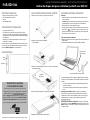 1
1
-
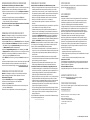 2
2
Insignia NS-PCHD235 Guia de instalação rápida
- Tipo
- Guia de instalação rápida
em outras línguas
Artigos relacionados
-
Insignia NS-PAUM50 | NS-PAUM50-C Guia de instalação rápida
-
Insignia NS-PNKNUM19 Guia de instalação rápida
-
Insignia NS-NBBAR Guia de instalação rápida
-
Insignia NS-PAC65INT Guia de instalação rápida
-
Insignia NS-PCIEC8 Guia de instalação rápida
-
Insignia NS-MCHMRJ9P2 Guia de instalação rápida
-
Insignia NS-GXB1301 Guia de instalação rápida
-
Insignia NS-PCCUP53 Guia de instalação rápida
-
Insignia NS-DCR30D3K | NS-DCR30D3K-C Guia de instalação rápida
-
Insignia NS-PU965XF Guia de instalação rápida
Outros documentos
-
Dynex DX-HD302513 Manual do usuário
-
Dynex DX-PHD35 Manual do usuário
-
Hitachi DZ-HS303E Guia de usuario
-
Hitachi DZ-MV780E Guia de usuario
-
Dell Inspiron 1526 Manual do proprietário
-
Hitachi DZ-MV580E Instruções de operação
-
Hitachi DZ-GX3200A Manual do proprietário
-
Akasa Integral Manual do usuário
-
Dell Inspiron 1520 Manual do proprietário